Att skapa en Audience i Mailchimp är inte bara en teknisk uppgift, utan också ett strategiskt steg för din marknadsföring. När du skapar en Audience lägger du grunden för riktade kampanjer och kommunikation med dina kontakter. Nedan förklarar jag de nödvändiga stegen för att skapa en Audience i Mailchimp och hur du kan segmentera den på ett meningsfullt sätt för att nå dina marknadsföringsmål.
Viktigaste insikterna
- Definitionen och syftet med din Audience är avgörande för framgångsrik e-postmarknadsföring.
- En "Double Opt-in" och hänsyn till Dataskyddsförordningen (GDPR) är viktiga aspekter vid skapandet av din Audience.
- Genom att segmentera din Audience kan du erbjuda riktat och relevant innehåll.
Steg-för-steg-guide för att skapa en Audience i Mailchimp
Först behöver du tillgång till ditt Mailchimp-konto. Logga in för att börja processen.
Steg 1: Navigera till Audience-sidan
För att skapa en ny Audience, börja med att gå till den vänstra sidopanelen och klicka på menyn "Audience". Detta är den centrala platsen för att hantera dina kontakter och skapa nya Audiences.
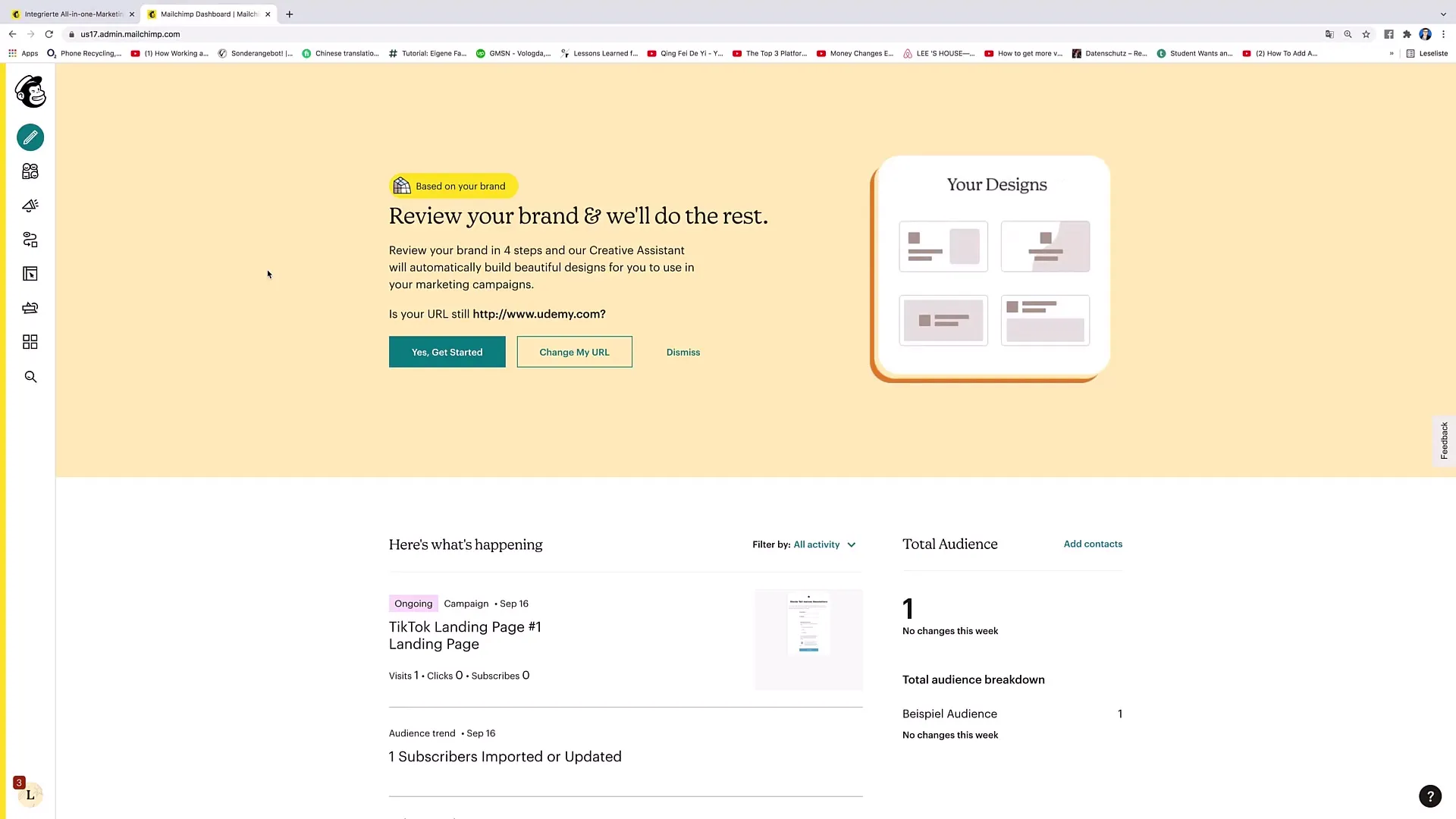
Steg 2: Hantera Audience
Inom Audience-sidan kan du använda olika alternativ. Klicka på "Manage Audience". Här kan du lägga till nya prenumeranter, importera kontakter eller skapa anmälningsformulär. Längst ner på sidan hittar du länken "View Audiences", som du nu klickar på för att gå till de befintliga Audiences.
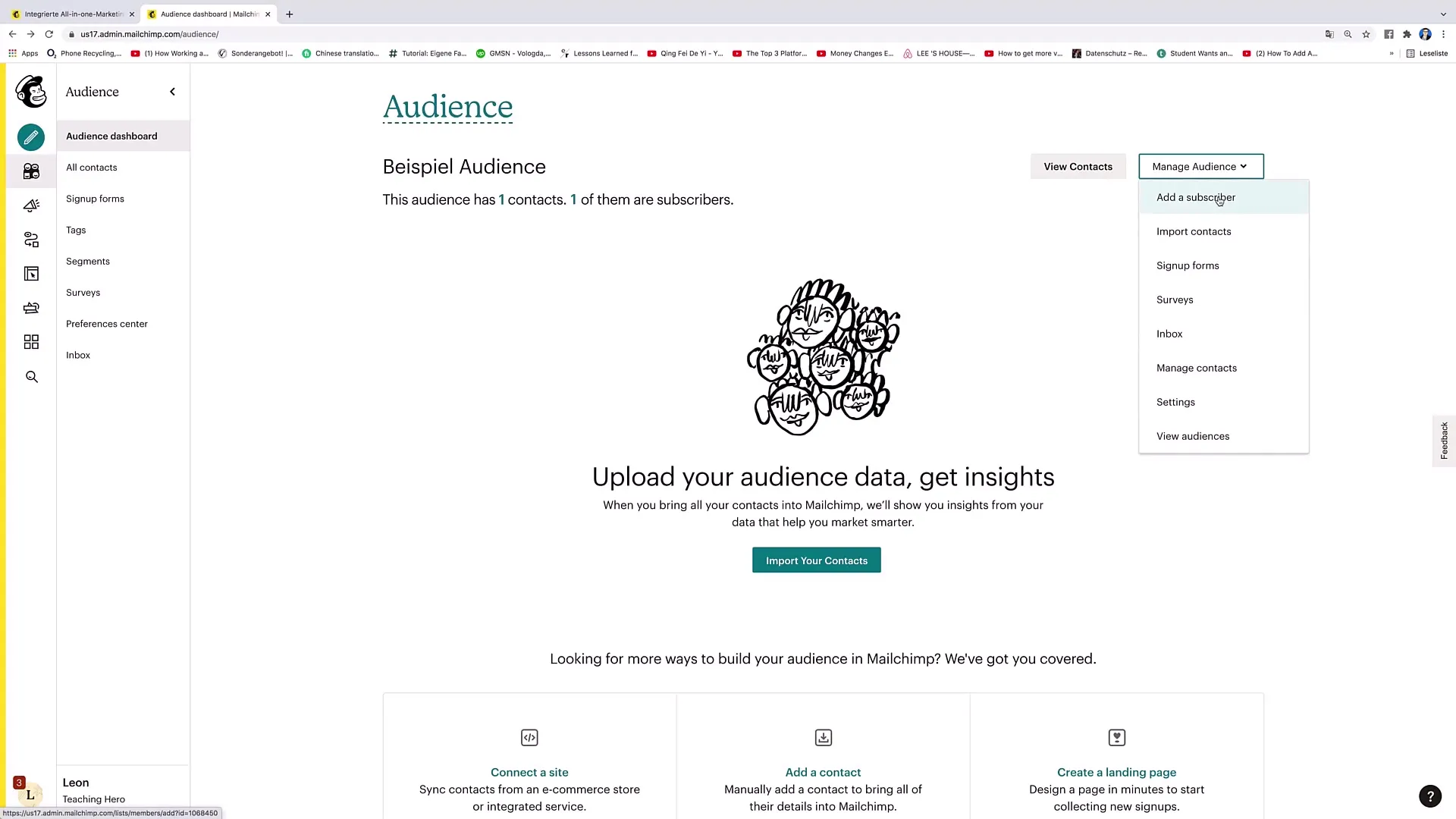
Steg 3: Skapa ny Audience
När du befinner dig i vyn kan du klicka på "Create Audience" på högra sidan. Detta är det första steget för att skapa din specifika Audience.
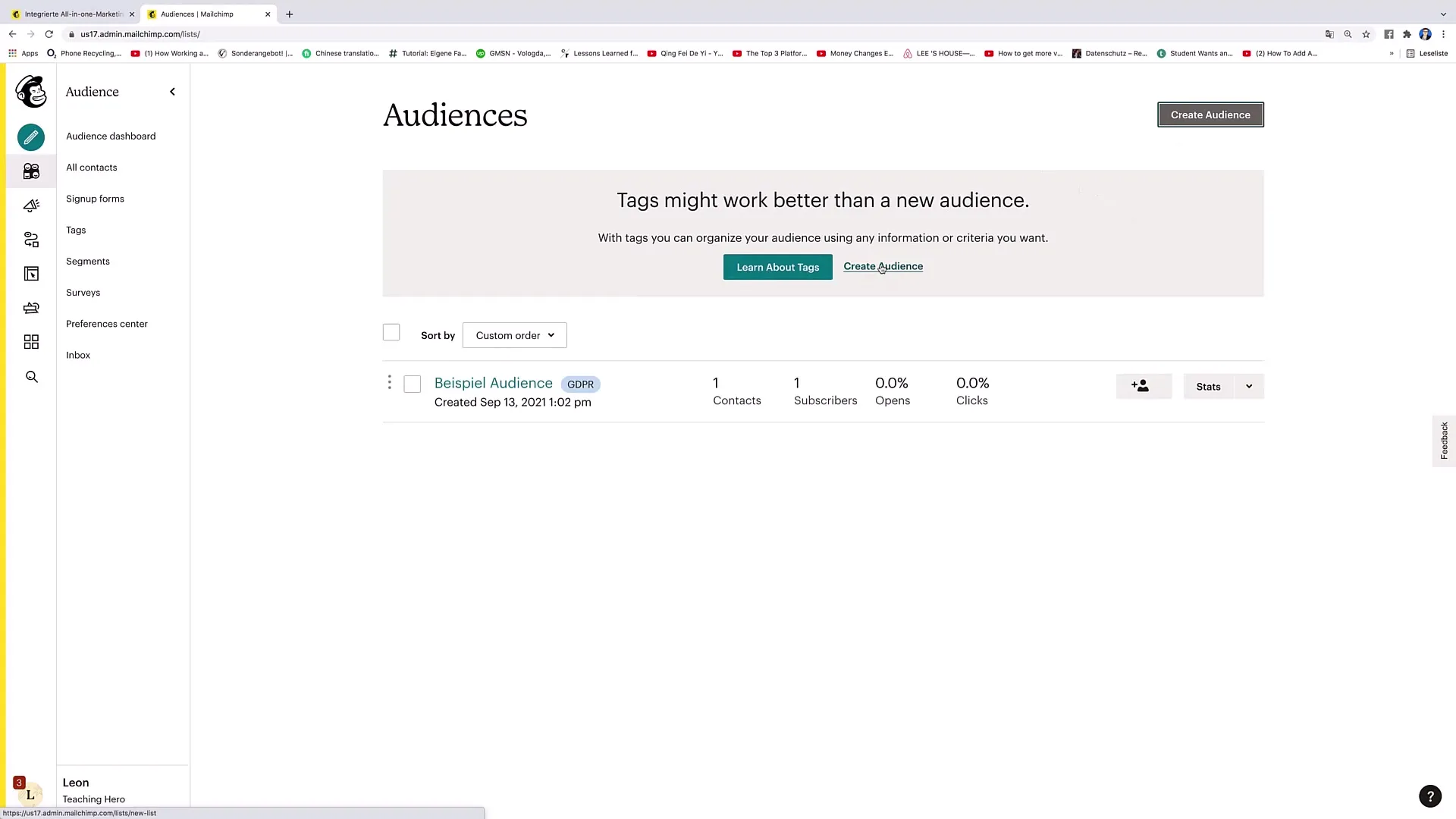
Steg 4: Ange Audience-detaljer
Nu måste du ange detaljer om din nya Audience. Namnge din Audience baserat på den nytta eller det ämne du adresserar. Exempelvis: "Hälsosam kost". Dessutom kan du ange en standard-e-postadress som e-postmeddelanden till kontakterna kommer att skickas från.
Steg 5: Ytterligare information
Lägg nu till ditt namn som avsändare, som kommer att visas i e-posten. För att öka transparensen, förklara hur kontakterna blev en del av din Audience. Detta kan se ut så här: "Du är en del av denna Audience eftersom du har anmält dig till mitt nyhetsbrev."
Steg 6: Lägg till företagsinformation
Komplettera nu viktiga företagsuppgifter som företagsnamn och adress. Denna information är viktig för de rättsliga kraven och anpassningen av din e-postmarknadsföring.
Steg 7: Inställningar för prenumerantens samtycke
Här är två viktiga inställningar som du bör aktivera: "Enable double opt-in" och "Enable GDPR fields". Dessa alternativ säkerställer att din Audience behandlas korrekt och i enlighet med dataskyddet.
Steg 8: Double Opt-in och GDPR
Genom att aktivera Double Opt-in säkerställer du att e-postadressen tillhör den person som verkligen är intresserad av nyhetsbrevet. Efter registreringen skickas en bekräftelselänk till den angivna e-postadressen som personen måste klicka på för att slutföra registreringsprocessen.
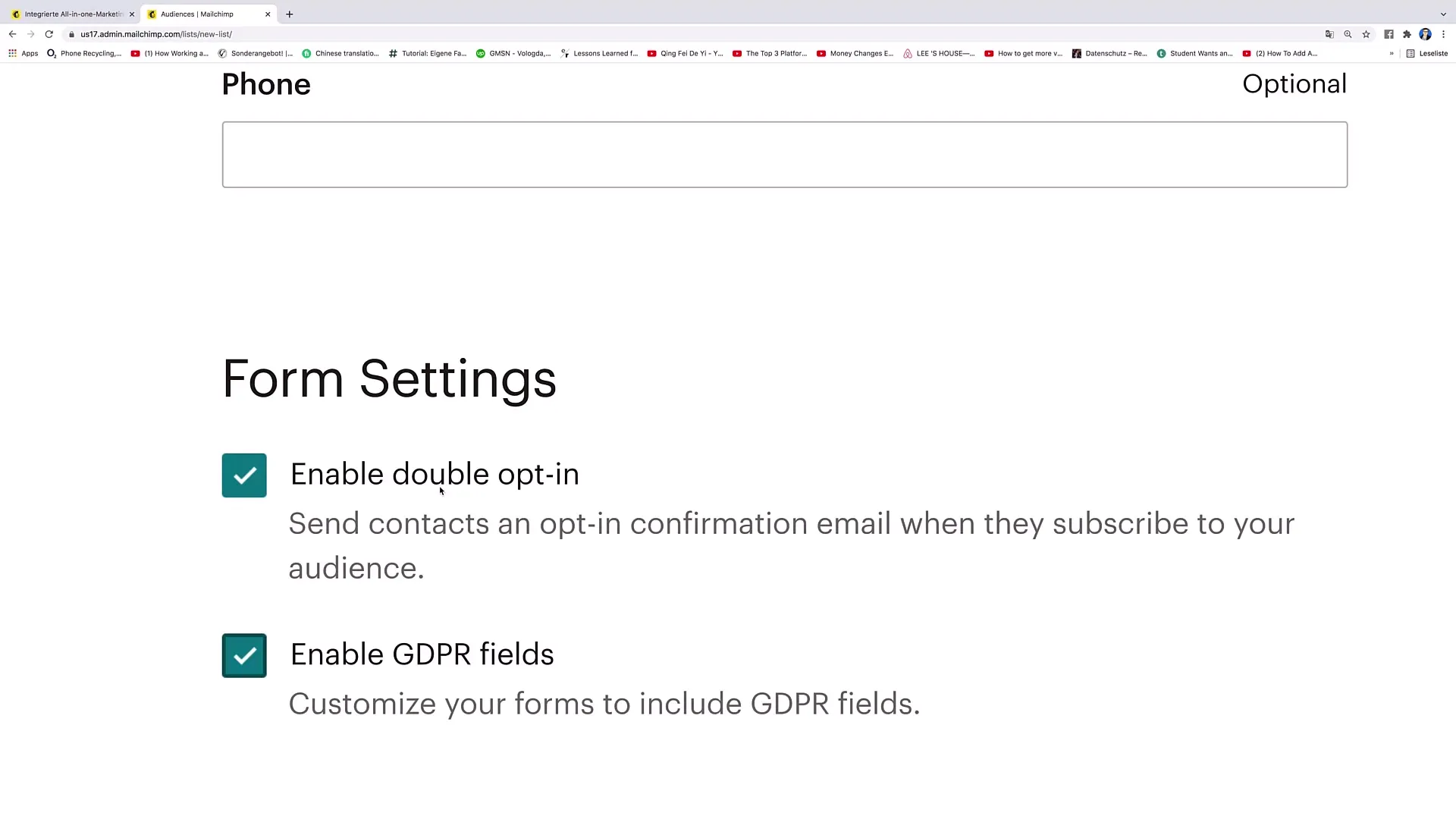
Steg 9: Ange aviseringar
Du kan i detta steg bestämma hur ofta och på vilket sätt du vill bli informerad när nya kontakter anmäler sig eller befintliga prenumeranter lämnar din Audience. Jag rekommenderar att du väljer färre aviseringar här för att inte överösas av onödiga e-postmeddelanden.
Steg 10: Spara Audience
När du har angivit all nödvändig information klickar du bara på "Save" och din Audience är nu skapad! Kontrollera allt en gång till innan du sparar för att säkerställa att alla uppgifter är korrekta.
Sammanfattning – Skapa Audience i Mailchimp
Att skapa en Audience i Mailchimp är en enkel men avgörande process för din e-postmarknadsföring. Du har nu lärt dig hur du namnger din Audience, anger enskilda detaljer och säkerställer att du tar hänsyn till reglerna för dataskydd.
Vanliga frågor
Vad är en Audience i Mailchimp?En Audience i Mailchimp är en grupp kontakter som du hanterar för dina e-postmarknadsföringskampanjer.
Hur kan jag lägga till kontakter till min Audience?Du kan lägga till kontakter manuellt, importera dem eller samla in dem via ett anmälningsformulär.
Vad är skillnaden mellan Double Opt-in och Single Opt-in?Double Opt-in kräver en bekräftelse via e-post, medan Single Opt-in tillåter omedelbara anmälningar utan ytterligare bekräftelse.
Hur aktiverar jag GDPR-fälten i Mailchimp?Du kan aktivera GDPR-fälten när du skapar Audience, under inställningarna för samtycke.
Behöver jag ange information om mitt företag?Ja, grundläggande företagsdata är viktiga för att följa rättsliga krav och för att anpassa dina e-postmeddelanden.


